任何錄像機的評論和最佳選擇
據說 任何錄像機 是用戶捕獲流視頻,租賃DVD電影,在線電視節目等最簡單的屏幕記錄工具之一。
為了確定這是否正確,我們最近嘗試了此屏幕錄像機。這是您需要的完整評論。我們將向您展示Any Video Recorder的詳細功能,優缺點和操作。在計算機上安裝此程序之前,可以先看一下。
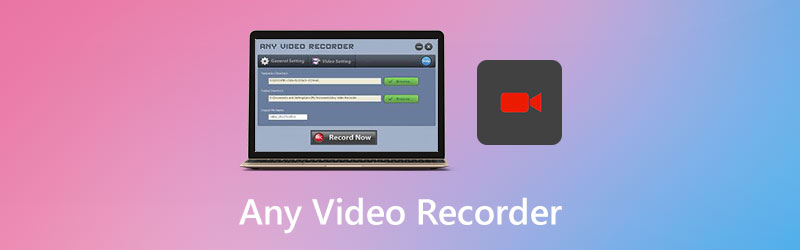
第1部分。關於任何錄像機,您需要了解的一切
如上所述,Any Video Recorder允許您從任何源(例如本地文件,網站和光盤)錄製視頻,並將其另存為MP4文件在計算機上。您還可以使用它來捕獲屏幕和網絡攝像頭視頻,以創建出色的視頻教程,演示文稿等。最重要的是,它是完全免費的。
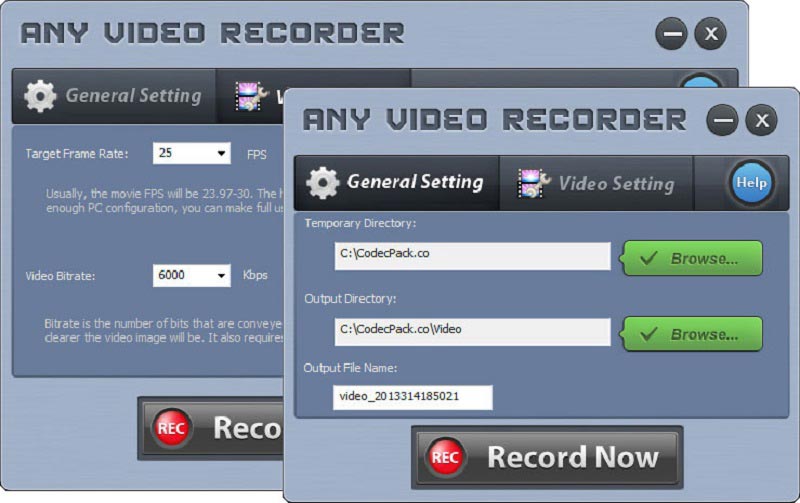
主要特徵
1.將流視頻保存在Netflix,Hulu和其他站點上
借助Any Video Recorder,您可以從流行的流媒體網站下載喜歡的任何內容,這些網站包括Netflix,Hulu,Vimeo,Hollywood Video,Dailymotion和Ted。您可以輕鬆錄製電影,電視節目,視頻博客,MV等。
2.備份受保護的DVD電影和租賃的高清視頻
無論您是要備份受保護的DVD光盤還是在其他設備上欣賞DVD電影,都可以使用Any Video Recorder錄製和 將DVD轉換為數字格式 供私人使用。
3.記錄購買或租借的iTunes視頻
如果您想欣賞iTunes 影片 不受計算機限制,因此Any Video Recorder是將M4V iTunes視頻存儲為MP4格式的絕佳選擇。
4.以1:1的視頻質量捕獲屏幕活動
使用先進的視頻錄製技術和虛擬聲卡,此屏幕錄像機可為用戶提供出色的視頻/聲音質量,同時錄製您在桌面上看到和聽到的內容。
優點
- 任何錄像機都是免費的100%,可以安全使用。
- 沒有廣告,水印,插件或訂閱。
- 它提供了自適應記錄設置。
- 您可以捕獲整個桌面,某些窗口或屏幕的任何部分。
缺點
- 本錄音機僅支持錄音的基本功能。
- 錄製的視頻只能保存在MP4中。
- 它不支持 HD / 4K屏幕錄像.
- 錄製的視頻的聲音不同步。音頻延遲。
- 它只能在Windows 10/8/7 / XP / Vista上使用。
- 如果您的計算機較舊,則將面臨滯後或死機的問題。
通常,任何視頻錄像機都可以作為基本的屏幕錄像機運行。但是仍然有許多問題需要解決。
第2部分。如何使用任何錄像機錄製視頻
如果你想知道 如何使用任何錄像機,請閱讀並按照以下說明進行操作。
第1步:從其官方網頁下載任何錄像機。然後在您的PC上安裝並打開它。在裡面 通用設置 標籤,您可以更改 輸出目錄 以及輸出文件的名稱。
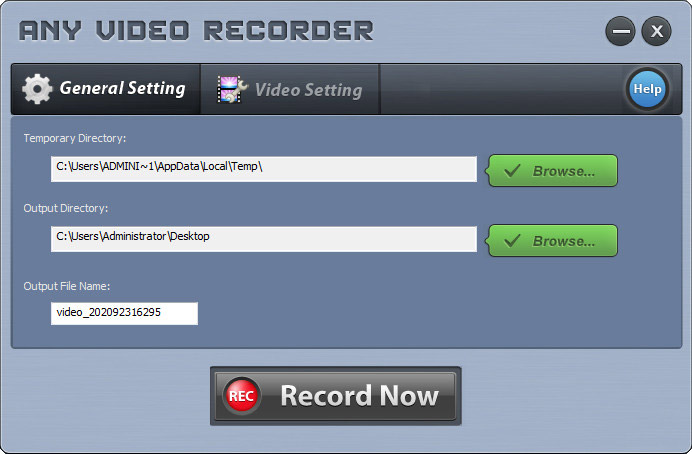
第2步:轉到 影片設定 標籤。您可以在那裡調整目標幀速率和視頻比特率。調整後,點擊 立即記錄 按鈕。
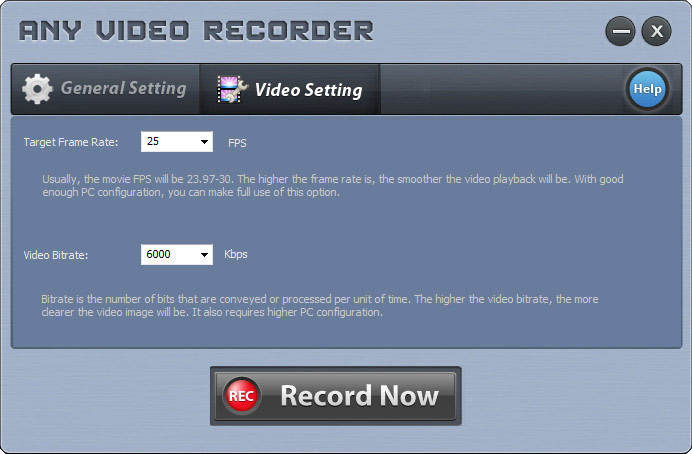
第三步:點擊 手動選擇,然後您可以自己選擇要捕獲的區域。左上角的箭頭可以移動輪廓。您可以拖動輪廓的一角來調整選擇的大小。之後,點擊 記錄 開始錄製。
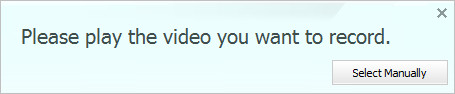
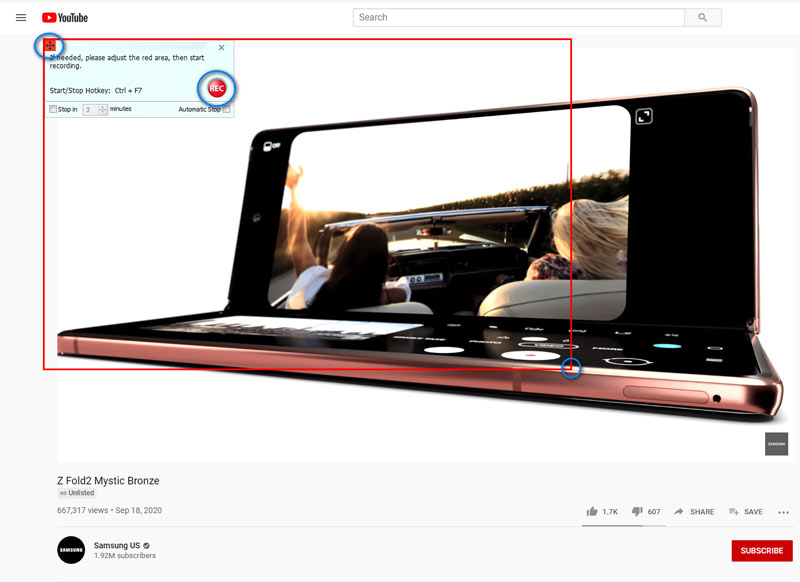
第4步:完成錄製後,只需點擊 停止 圖標以結束錄製。
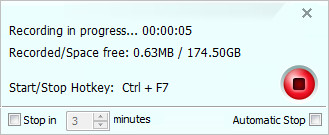
第3部分。最好的任何視頻錄像機替代品
測試之後,我們必須承認任何錄像機只能滿足基本需求。即使使用簡單,使用此免費軟件仍然存在許多問題。此外,您不能在Mac計算機上使用它。
因此,如果您想使用更專業的錄製軟件來捕獲PC / Mac上發生的活動,則可以 Vidmore屏幕錄像 嘗試一下。它是任何錄像機的最佳替代方案。
- 錄製屏幕視頻,掌握音頻並輕鬆拍攝快照。
- 根據需要捕獲整個屏幕,活動窗口或自定義區域。
- 在錄製視頻中添加註釋,評論,反應等。
- 編輯錄製的文件並將其保存在MP4,MOV,WMV,MP3,AAC等中。

該屏幕錄像機可用於保存計算機上播放的任何視頻和音頻。而且操作超級簡單。
第1步:下載並安裝後 Vidmore屏幕錄像 在計算機上,請雙擊桌面圖標以打開程序。然後選擇 錄像機.

第2步:要記錄整個屏幕,您可以選擇 充分 選項。如果要自定義記錄區域,只需單擊 自訂 然後選擇 固定區域 要么 選擇地區/窗口。然後打開/關閉 系統聲音 和 麥克風 根據您的需要。

第三步: 點擊 記錄 單擊右側的按鈕開始錄製。現在,您可以轉到YouTube,打開本地視頻文件或執行任何您想錄製的內容。錄製時,您可以輕鬆地暫停,恢復,拍攝屏幕截圖(單擊相機圖標)以及添加註釋(單擊筆圖標)。

第4步:如果要結束錄製,請單擊 停止 圖標。在“預覽”窗口中,您可以輕鬆播放和修剪錄製的視頻。只需調整 開始/結束 視頻下方的指針。之後,別忘了 救 您的更改。

第4部分。任何錄像機的常見問題解答
Q1:是否任何錄像機都有病毒?
我們已經使用幾種防病毒程序測試了Any Video Recorder。結果表明該軟件是乾淨的。
Q2:為什麼我的屏幕錄製中沒有聲音?
也許您已經關閉了音頻源。您可以檢查並確保已啟用它。如果那不起作用,您可以重新啟動錄像機,然後重試。
問題3:如何使用任何錄像機錄製網絡攝像頭?
要使用Any Video Recorder錄製網絡攝像頭視頻,您需要在計算機上手動啟動網絡攝像頭應用程序。但是,使用Vidmore屏幕錄像機,您可以將網絡攝像頭直接添加到程序中。
結論
看完這個 任何錄像機評論,我們真誠希望您對這個程序有更好的了解。總而言之,如果您正在尋找一個免費且簡單的記錄器,那麼值得嘗試。然而, Vidmore屏幕錄像 更強大,更專業,可幫助您製作出色的錄製視頻。
如果您認為本文對您有幫助,可以在Facebook,Twitter和LinkedIn上共享。



